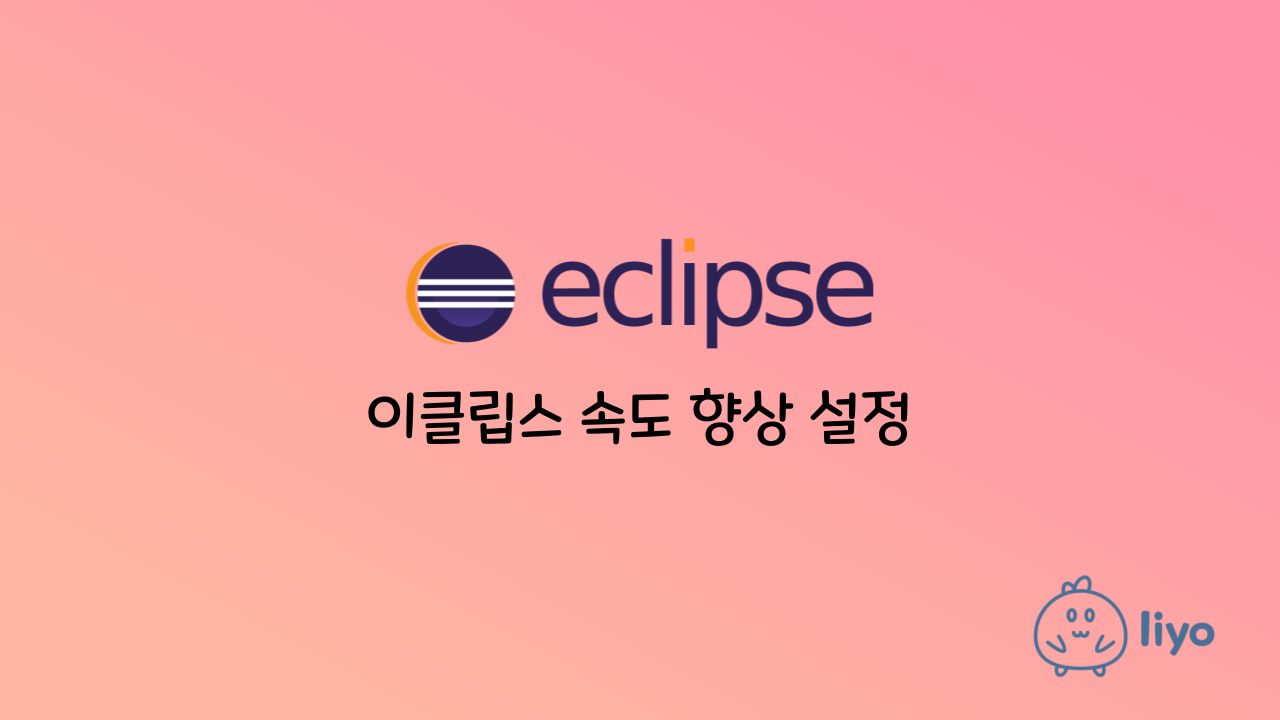이클립스로 작업하면서 느린속도에 속터져서 정리하는 글입니다 .. .
1. 메모리 정리
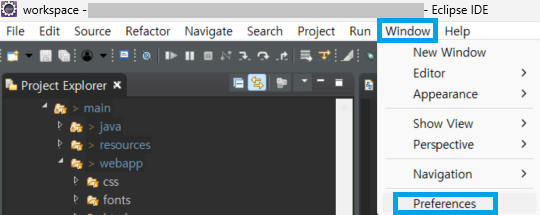
이클립스 좌측 상단의 [Window] -> [prefernces]
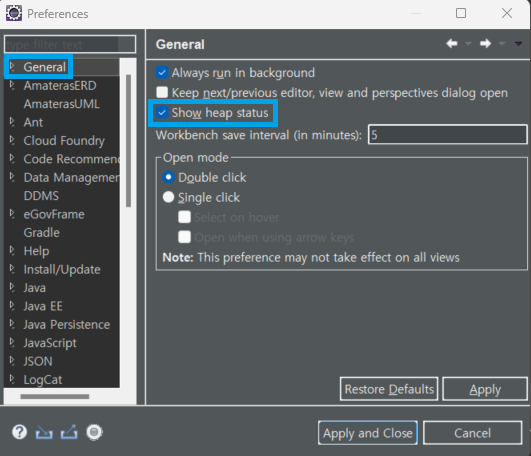
General 에서 Show heap status 옵션을 체크해줍니다.

이클립스 오른쪽 하단에 메모리 상태가 표시됩니다.
느려지거나 불필요한 메모리가 쌓일 경우 쓰레기통 아이콘을 눌러 비워줍니다.
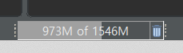
아무것도 안 하고 있는데 오르락 내리락 하는 메모리..
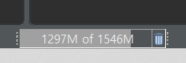
저한테 왜 이러시는거에요. 아무 작업도 안 하잖아요....
2. 불필요한 검사 제외
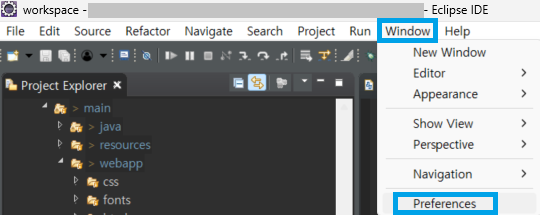
좌측 상단의 [Window] -> [prefernces]
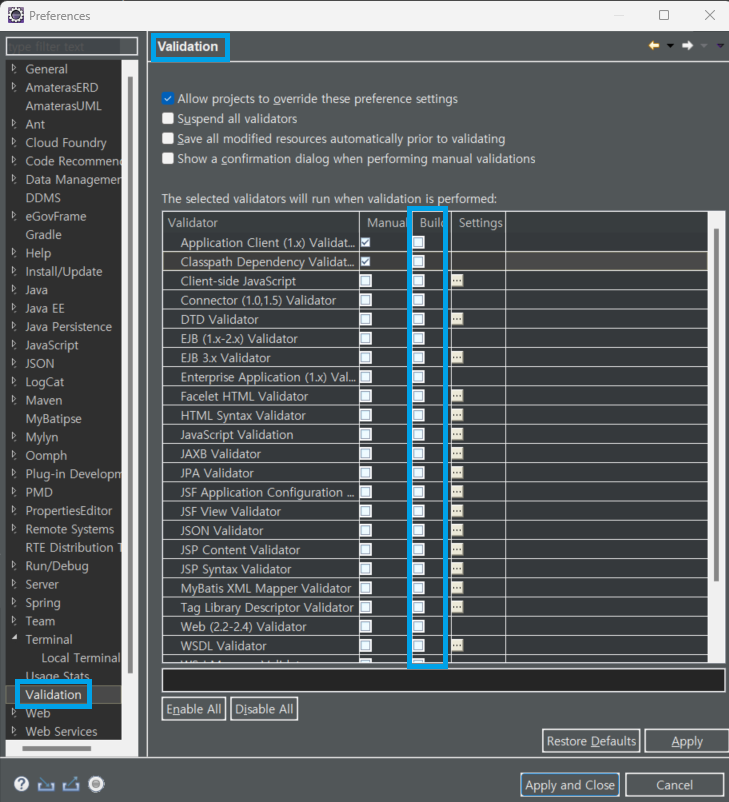
Validation 에서 불필요한 옵션을 전부 꺼줍니다.
[Build] 는 전부 해제해줍니다.
[Manual] 부분은 검증이 필요한 부분이 있을 수 있으니, 수동으로 해제해줍니다.

다시 한 번 Perferences 를 열어주고,
[General] → [Editors] → [Text Editors] → [Spellings] 에서 Enable spell checking 항목을 해제해줍니다.
오타나면 어처피 작동을 안 하니 영어 스펠링 검사 체크 해제해줍니다.
3. 불필요한 기능 끄기
제외해도 되는 많은 기능이 있지만, 혹시해서 다는 못 끄겠고 저한테 불필요한 부분만 정리하였습니다.
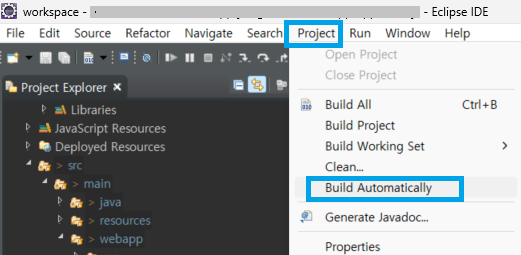
좌측상단 Project 에서 Build Automatically 를 클릭하여 체크 해제해주었습니다.
이클릅시는 기본적으로 자바 소스코드가 변경되면 해당 프로젝트를 자동으로 빌드합니다. 가벼운 프로젝트라면 괜찮겟지만, 무거운 프로젝트일수록 빌드시 사용되는 자원과 시간이 많이 소요됩니다.
겨우 한줄 두줄 수정하는데도 자동으로 재 빌드 되어서 시간을 많이 잡아먹어서 저는 수동빌드를 택했습니다... [ 단축키 Ctrl + B ]
상단의 Project에서 Biuld All, Build Project 를 통해 모든 프로젝트 또는 원하는 프로젝트만 빌드를 수행할 수 있습니다.
하나의 프로젝트만 빌드를 하는 경우는 원하는 프로젝트를 클릭한 항태이거나 활성화 한 상태여야 합니다.